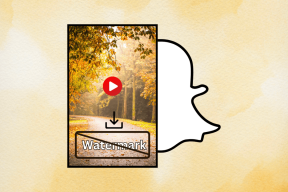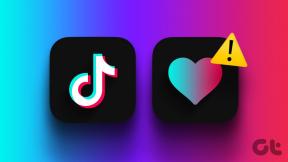9 найкращих порад і підказок щодо додатка Facebook Lite, щоб використовувати його як професіонал
Різне / / November 29, 2021
Додаток Facebook Lite, оголошено в 2015 році, є чудовою альтернативою головному додатку Facebook. З розміром менше 2 МБ ви можете використовувати його незалежно від стандартної програми. Я відчуваю, що це чистіше, ніж оригінальний додаток. Звичайно, це відсутні деякі функції, доступні в оригінальному додатку Facebook, але це вас не розчарує. Перегляньте поради, згадані в цій публікації, щоб використовувати програму як професіонал.

Додаток Lite – це зменшена версія основного додатка Facebook. Він розроблений для пристроїв низького класу з обмеженою оперативною пам’яттю (менше 1 ГБ) і пам’яттю (приблизно 8 ГБ), а також для місць з підключенням до Інтернету рівня 2G. Незалежно від того, чи ви нещодавно перейшли на додаток Lite чи користуєтеся ним деякий час, наведені нижче функції допоможуть вам.
Давайте перевіримо поради та рекомендації щодо найкращого використання програми Facebook Lite.
Завантажте Facebook Lite
1. Увімкнути темний режим
Деякі люди не може жити без темного режиму у своїх програмах. І якщо ви один із них, додаток Facebook Lite порадує вас темним режимом.
Щоб увімкнути темний режим, торкніться значка з трьома смужками у верхньому правому куті програми Facebook Lite. Прокрутіть меню вниз і ввімкніть перемикач біля Темного режиму. Щоб вимкнути темний режим, вимкніть перемикач.


2. Змінити розмір шрифту програми
Якщо ви порівняєте Facebook і його додаток Lite, ви миттєво помітите чудові відмінності. Це тому, що додаток Lite має менший шрифт у порівнянні з основним додатком Facebook. Що ще важливіше, він дозволяє змінювати розмір шрифту для програми.
Для цього торкніться значка з трьома смужками вгорі та перейдіть до Налаштувань.


Торкніться Розмір шрифту в розділі Налаштування облікового запису. Виберіть розмір шрифту на ваш вибір.

Також на Guiding Tech
3. Спочатку перегляньте останні повідомлення
Одна неприємна річ у Facebook та інших програмах соціальних мереж – це примусове впровадження показу верхніх дописів замість дописів у хронологічному порядку. На щастя, ви можете змінити цю поведінку в програмі та переглянути нові публікації. На відміну від основного додатка Facebook, останні публікації в програмі Lite відображатимуться на самому головному екрані, а не відкриватимуть новий екран.
Щоб переглянути публікації в порядку їх публікації, торкніться значка з трьома смужками в додатку Lite. Потім торкніться опції Останні. Перезапустіть програму, щоб переглянути зміни.

4. Увімкнути заощадження даних
Додаток Facebook Lite розроблено таким чином, щоб зменшити використання даних. Ви можете ще більше зменшити використання даних, увімкнувши вбудовану функцію збереження даних. Це знизить якість зображення, що допоможе вам використовувати менше даних.
Щоб увімкнути заощадження даних у Facebook Lite, торкніться значка з трьома смужками, щоб відкрити меню. Прокрутіть униз і перейдіть до розділу Використання даних. Увімкніть перемикач поруч із Заощадження даних.


5. Вимкніть автовідтворення відео
Інший спосіб зберегти ваші дані – вимкнути автоматичне відтворення відео в додатку Facebook Lite. Для цього перейдіть до Налаштувань за допомогою значка з трьома смужками. Прокрутіть вниз і торкніться Автовідтворення відео в розділі «Медіа та контакти».


Вимкніть перемикач біля пункту Автоматичне відтворення відео в Wi-Fi. Це означає, що вам доведеться натиснути кнопку відтворення на відео, щоб переглянути їх, і вони не почнуть відтворюватися автоматично під час прокручування годувати.

6. Використовуйте додаток Messenger Inside Lite
Якщо у вашому телефоні мало пам’яті, ви можете видалити Facebook Messenger додаток з нього. Можливо, вам цікаво, як я буду використовувати Messenger? Ну, вам не потрібен окремий додаток Messenger з Facebook Lite. Ви можете використовувати його в додатку Lite. Торкніться значка Messenger угорі, щоб перейти до папки "Вхідні".

Також на Guiding Tech
7. Очистити історію пошуку
Коли ви торкнетеся рядка пошуку в додатку Facebook Lite, вам буде показано вашу історію пошуку. На щастя, ви можете легко видалити будь-який пошуковий термін зі списку. Для цього натисніть «Редагувати текст» поруч із параметром «Останні пошуки». Натисніть Очистити пошуки, щоб видалити всю історію. Щоб видалити певний елемент, торкніться значка хрестика поруч із записом пошуку.


8. Вимкнути звук
Під час використання програми Lite ви помітите, що натискання деяких кнопок спричинить звуковий ефект. Якщо вас це турбує, відключіть його в налаштуваннях.
Для цього перейдіть у налаштування Facebook Lite і торкніться Звук. Вимкніть перемикач «Звуки».

9. Швидко відкрити профіль
Як правило, якщо ви хочете переглянути свій профіль у Facebook, ви повинні торкнутися значка з трьома смужками, а потім натиснути кнопку Переглянути свій профіль. Додаткових кроків можна уникнути в додатку Lite. Тут ви отримуєте два варіанти швидкого доступу до свого профілю.
По-перше, ви знайдете значок профілю у верхньому лівому куті програми. По-друге, торкнувшись значка зображення вашого профілю поруч із «Напишіть щось тут», ви перейдете до вашого профілю.

Також на Guiding Tech
Lite - це не світло
Це деякі з наших улюблених функцій програми Facebook Lite. Звичайно, є ймовірність, що ми щось пропустили. Чи знаєте ви пораду, яку ми не включили? Або у вас виникли проблеми під час використання програми? Дайте нам знати в коментарях нижче.
Далі: Думаєте заблокувати когось у Facebook? Дізнайтеся, що станеться, якщо ви заблокуєте людину на Facebook за наступним посиланням.